笔记本怎样连接wifi,图文详细说明笔记本怎样连接wifi上网
Windows 7,中文名称视窗7,是由微软公司(Microsoft)开发的操作系统,内核版本号为Windows NT 6.1。Windows 7可供家庭及商业工作环境:笔记本电脑 、平板电脑 、多媒体中心等使用。Windows 7可供选择的版本有:入门版(Starter)、家庭普通版(Home Basic)、家庭高级版(Home Premium)、专业版(Professional)、企业版(Enterprise)(非零售)、旗舰版(Ultimate)。
大家都知道PC台式机插上网线就可以上网,但是对于首次使用笔记本的同学来说,如何使用无线网络上网呢?笔记本可以连接网线,但更为方便的是连接wifi无线路由器上网,因此,小编给大伙带来了笔记本连接wifi上网的图文操作了。
众所周知,笔记本电脑容易携带,让我们的生活方便了许多,不用局限在办公室办公。而现在随处都是wifi时代,随便打开手机或者笔记本就能上网,那么笔记本怎么连接wifi呢?下面,小编给大家分享笔记本连接wifi的经验。
笔记本怎么连接wifi上网
首先确定电脑的无线网络连接是打开的,打开本地网络连接。
图示红框中即为无线网络连接,图示为未连接网络状态,但是已经打开。
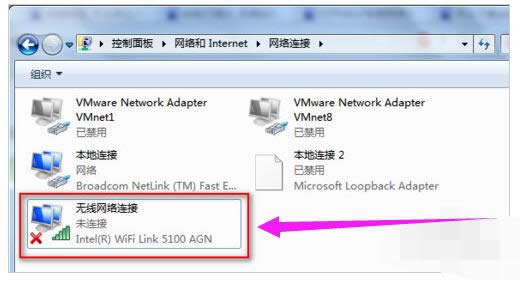
连接网络示例1
如果是本步骤的状态,则说明没打开。
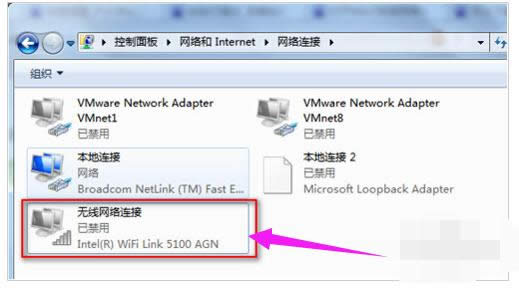
笔记本示例2
打开无线网络的方法是,在图标上右键鼠标,点击:启用
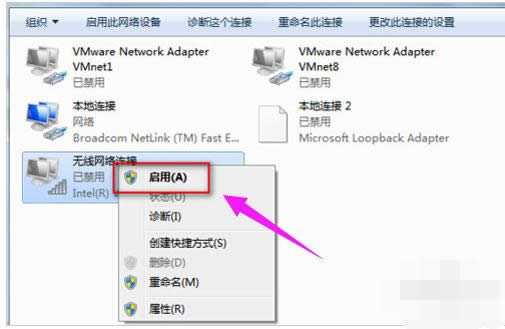
连接网络示例3
然后就是查看可连接的无线网络,点击系统右下角任务栏的无线网络图标,弹出如图无线网络列表,选择你要连接的无线网络名(前提是如果无线网络有密码、密钥,确保你知道),点击连接。
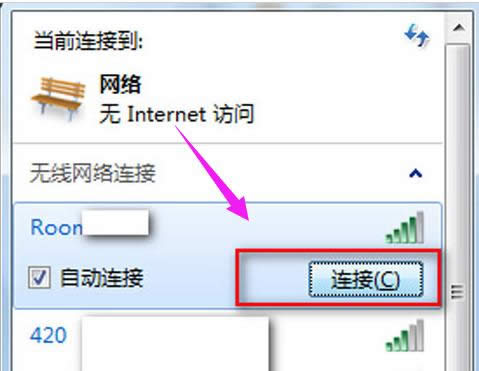
wifi示例4
然后输入密钥(密码),确定连接
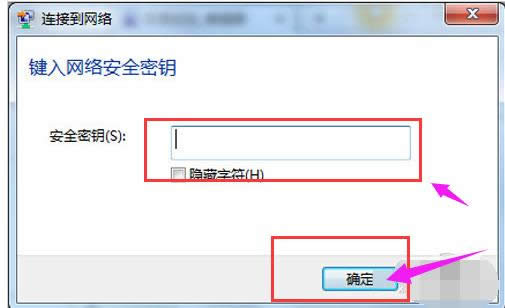
无线网络示例5
以上就是笔记本连接wifi的操作流程了。是不是很简单?
有需要的用户可以参照以上的步骤去试试。这里要注意一下,如果你是专属IP地址的无线网络,那么只要去设置修改一下你的电脑的无线连接IP地址即可。
相关教程:
windows 7 的设计主要围绕五个重点——针对笔记本电脑的特有设计;基于应用服务的设计;用户的个性化;视听娱乐的优化;用户易用性的新引擎。 跳跃列表,系统故障快速修复等,这些新功能令Windows 7成为最易用的Windows。
……